
የሚተዳደር ጊዜ ኦፔራ አንድ በጣም ምቹ ተግባር የይለፍ ቃል በቃል ማጥናት ነው. ይህን ባህሪ ለማንቃት ከሆነ እርስዎ ማስታወስ እና ከ የይለፍ ቃል ማስገባት የተወሰነ ጣቢያ ለመግባት የሚፈልጉ ሁሉ ጊዜ አስፈላጊ አይሆንም. ለዚህ ሁሉ የሚሆን አሳሽ ያደርጋል. ነገር ግን እንዴት ኦፔራ ውስጥ የተቀመጡ የይለፍ ለማየት እና የት በአካል ዲስክ ላይ የተከማቹ ናቸው? ዎቹ ለእነዚህ ጥያቄዎች መልስ ለማግኘት እንመልከት.
የይለፍ ቃል ማከማቻ አማራጮች
አሳሹ ውስጥ አሳይ የይለፍ ቃላት ወይም ኮምፒውተር ላይ ዲስክ ላይ ያላቸውን አካባቢ ያለውን አቃፊ በመክፈት ይዘቶችን ተመልከት: የይለፍ ቃል ማከማቻ ፍለጋ በመቀየር በፊት በተለይም ያስፈልጋል ምን መወሰን ይኖርብናል. ቀጥሎም, እኛ ሁለቱንም አማራጮች እንመለከታለን.ዘዴ 1: አሳይ የተቀመጡ የይለፍ ቃላትን
በመጀመሪያ ደረጃ, እኛ አሳሹ ውስጥ የቀረቡ የይለፍ መመልከት ያለውን የኦፔራ ስልት ይማራሉ.
- ይህንን ለማድረግ እኛ የአሳሽ ቅንብሮች መሄድ ይኖርብዎታል. እኛ ኦፔራ ዋና ምናሌ ይሂዱ እና «ቅንብሮች» የሚለውን መምረጥ ወይም ይልቅ በቀላሉ Alt + P ቁልፍ ጥምር ጠቅ ያድርጉ.
- የ "ከፍተኛ" ንጥል ላይ ያለውን ቅንብሮች መስኮት ከፈተ መስኮት ውስጥ በግራ በኩል.
- ክፍሎች ዝርዝር ይህም መካከል እነሱም "ደህንነት" ይመርጣሉ, ይከፍተዋል.
- እኛም "Autocoping" የማገጃ እስኪያገኙ ድረስ ከዚያም መስኮቱ ማዕከላዊ ክፍል ውስጥ, እኛ ወደ ታች ማሸብለል ነው. ይህም "የይለፍ ቃሎች" ኤለመንት ላይ ጠቅ ያድርጉ.
- አንድ ዝርዝር መግቢያዎችን እና የይለፍ ጋር ጣቢያዎች ዝርዝር በአሳሹ ውስጥ ይቀርባል ይህም ውስጥ ይከፈታል. በኋለኛው የተመሰጠረ ቅጽ ላይ ይታያል.
- እነሱን ለማየት እንዲቻል, አንድ የተወሰነ ጣቢያ ስም ተቃራኒ አይን አዶ ላይ ጠቅ ያድርጉ.
- ከዚያ በኋላ, የይለፍ በአሳሽ መስኮት ውስጥ ይታያል. በተጨማሪም, በ Windows መለያ ወይም በምትኩ የተጫነ የ PIN ኮድ ከ የይለፍ ቃል ማስገባት አለብዎት ይችላል.
- እንደገና የይለፍ ቃልን ለመደበቅ, በዚህ ጊዜ ተሻገሩ ይሆናል ይህም ተመሳሳይ ዓይን አዶ ላይ ጠቅ ያድርጉ.
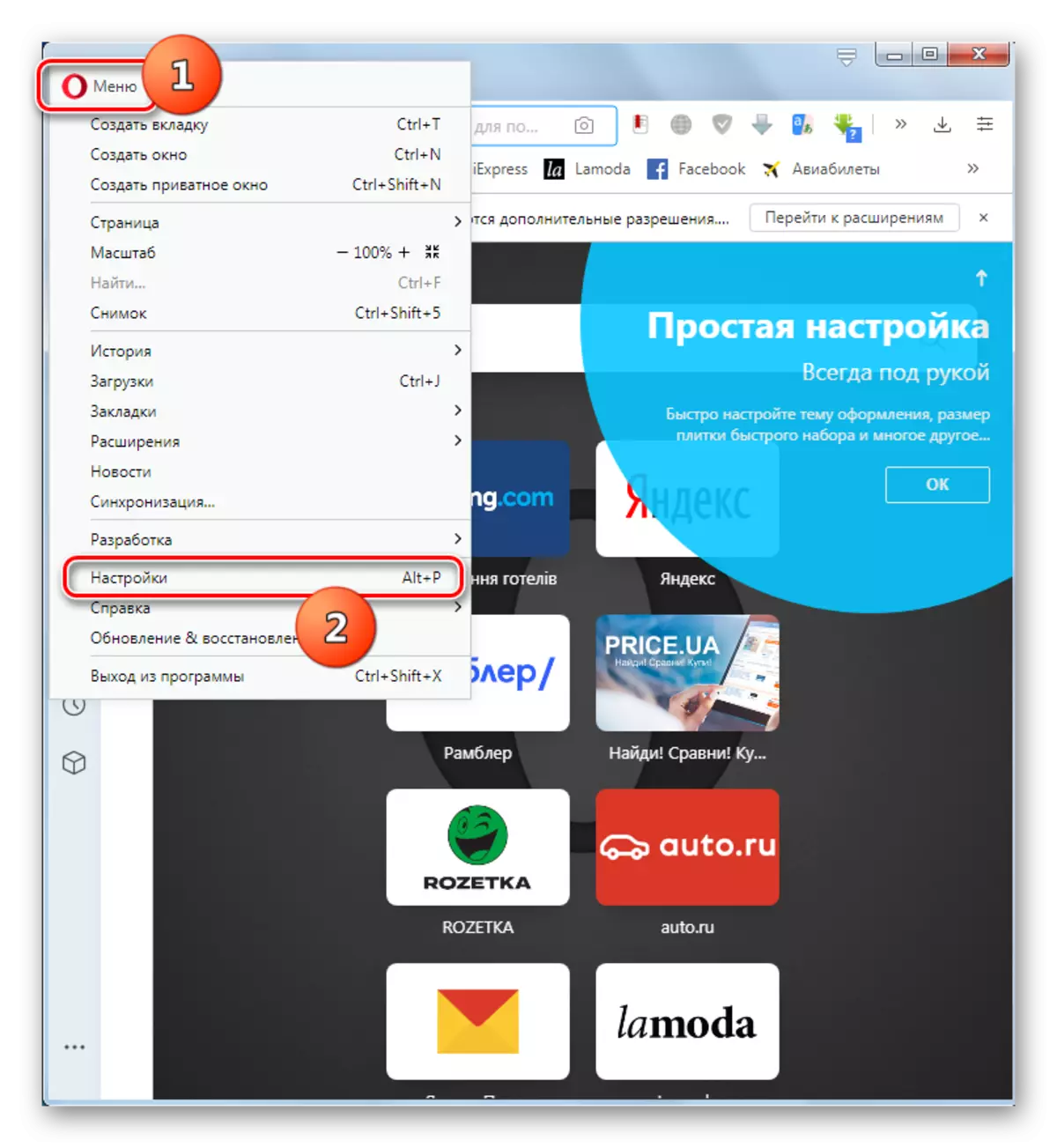
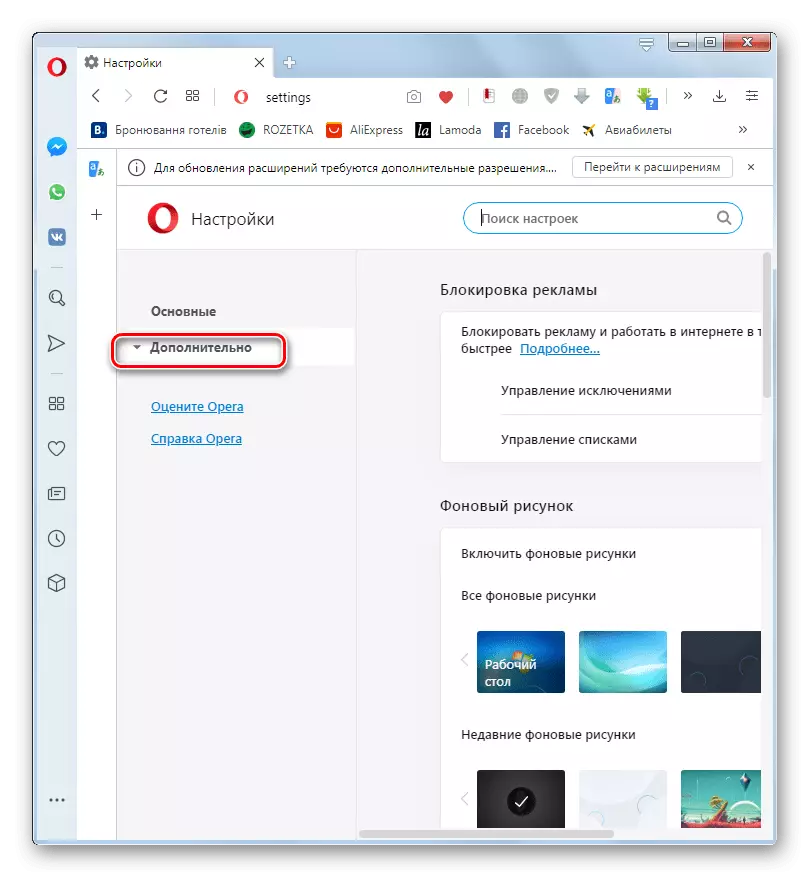
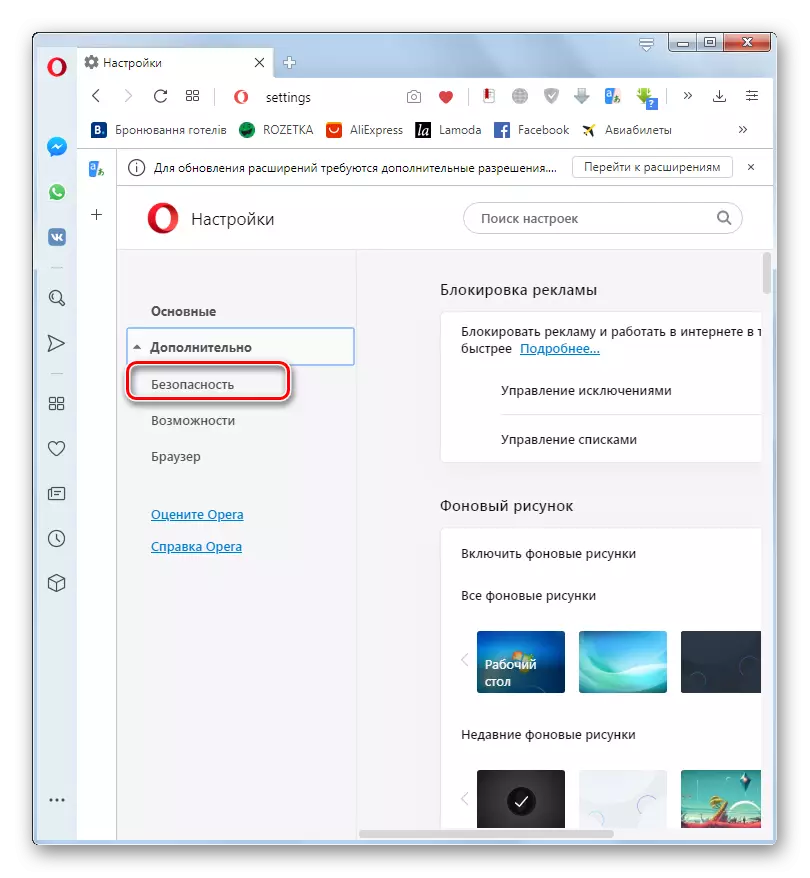
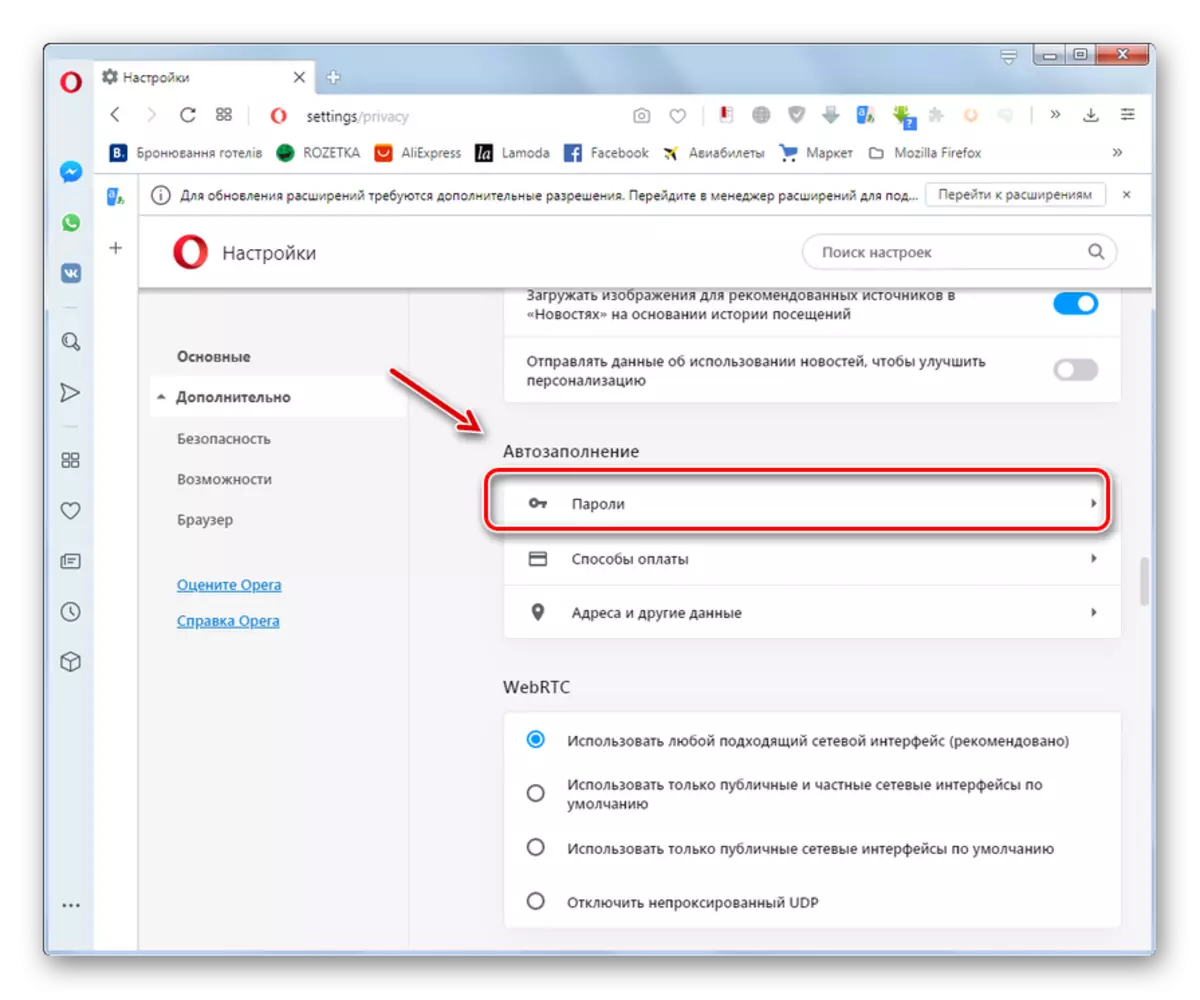
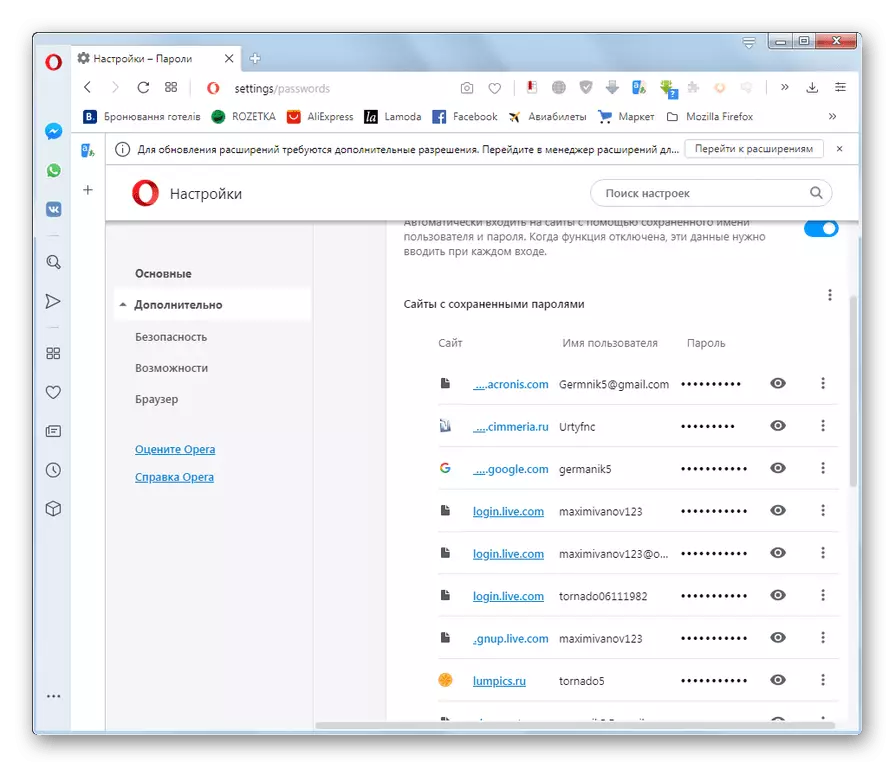
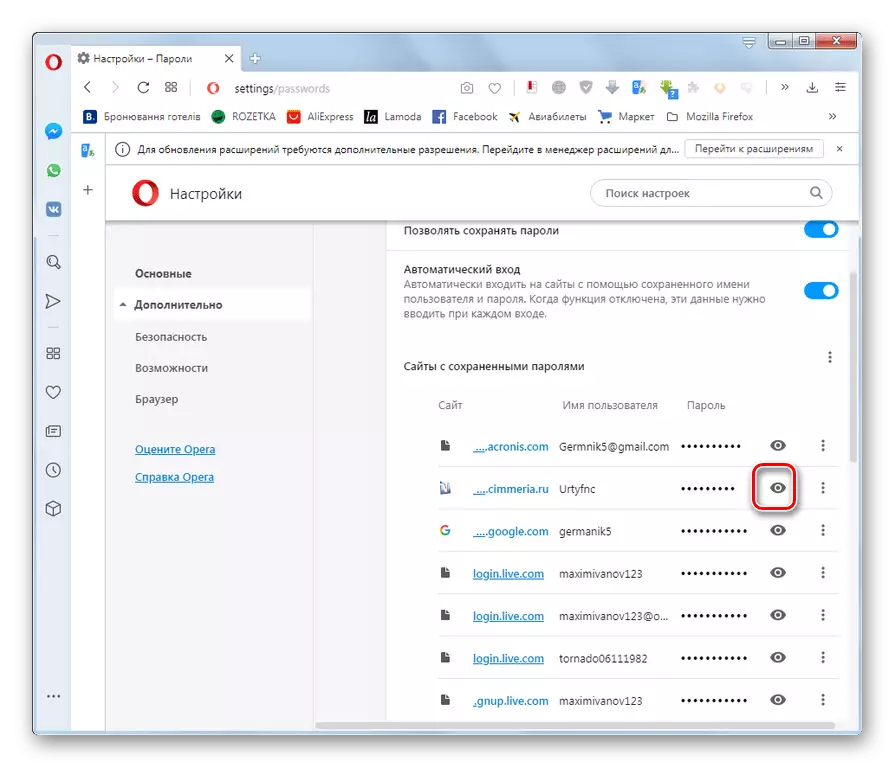

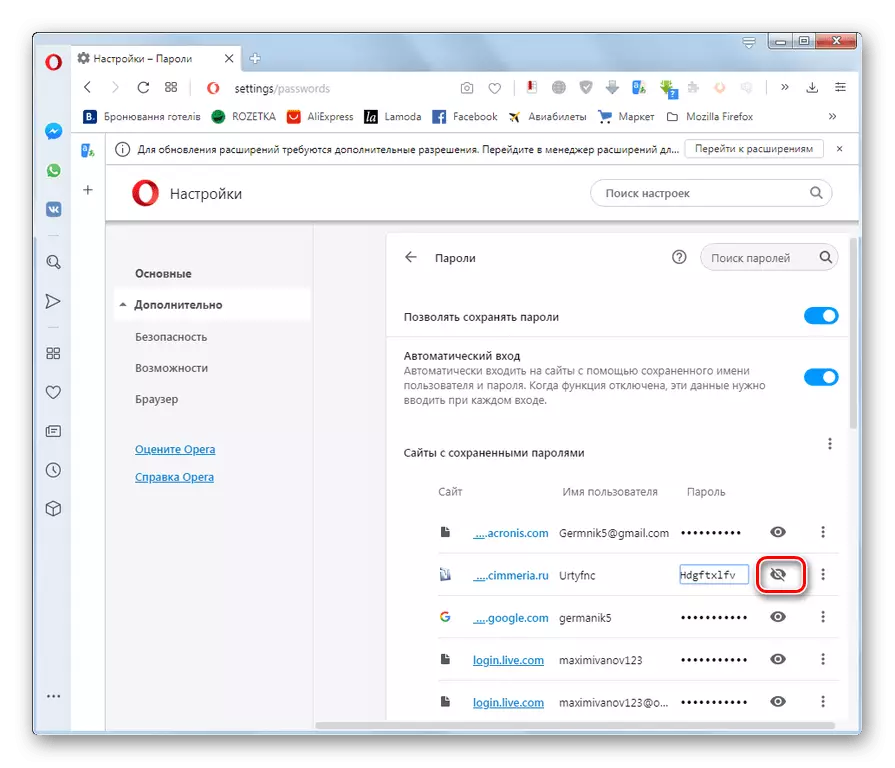
ዘዴ 2: የይለፍ አካላዊ ማከማቻ ቦታ ሂድ
አሁን የይለፍ አካላዊ ኦፔራ ውስጥ ይከማቻሉ የት ዎቹ ለማወቅ እንመልከት. እነሱ ደግሞ በበኩላቸው, በ ኦፔራ አሳሽ መገለጫ አቃፊ ውስጥ ይገኛል ያለውን "Login ውሂብ" ፋይል ውስጥ ነው የሚገኙት. ይህን አቃፊ አካባቢ በተናጠል አለው. ይህ የክወና ስርዓት, ወደ የአሳሽ ስሪት እና ቅንብሮች ላይ ይወሰናል.
- የተወሰነ አሳሽ የመገለጫ አቃፊ መንገድ ለማየት, በላይኛው ግራ ጥግ ላይ ያለውን ዋና ምናሌ አዝራር ላይ ጠቅ ያድርጉ. ወደ ውይይት ዝርዝር ውስጥ, እኛም በተደጋጋሚ ንጥሎች "እገዛ" እና "ላይ ፕሮግራም" በኩል ሂድ.
- በገጹ ላይ ያለው ክፍል "Paths" በመፈለግ, አሳሹ ስለ መረጃዎች መካከል ተገልጿል. "መገለጫ" ዋጋ እና አድራሻ ተቃራኒ እኛ መገለጽ ይሆናል አያስፈልገውም.
- አድራሻ ሕብረቁምፊ "Windows Explorer" ወደ እሱን እና አስገባ ቅዳ.
- ማውጫ ከቀየሩ በኋላ, ይህ የይለፍ የተከማቹ ናቸው ኦፔራ ውስጥ የሚታየውን ውስጥ የሚያስፈልጋችሁን "Login ውሂብ" ፋይል ማግኘት ቀላል ነው.
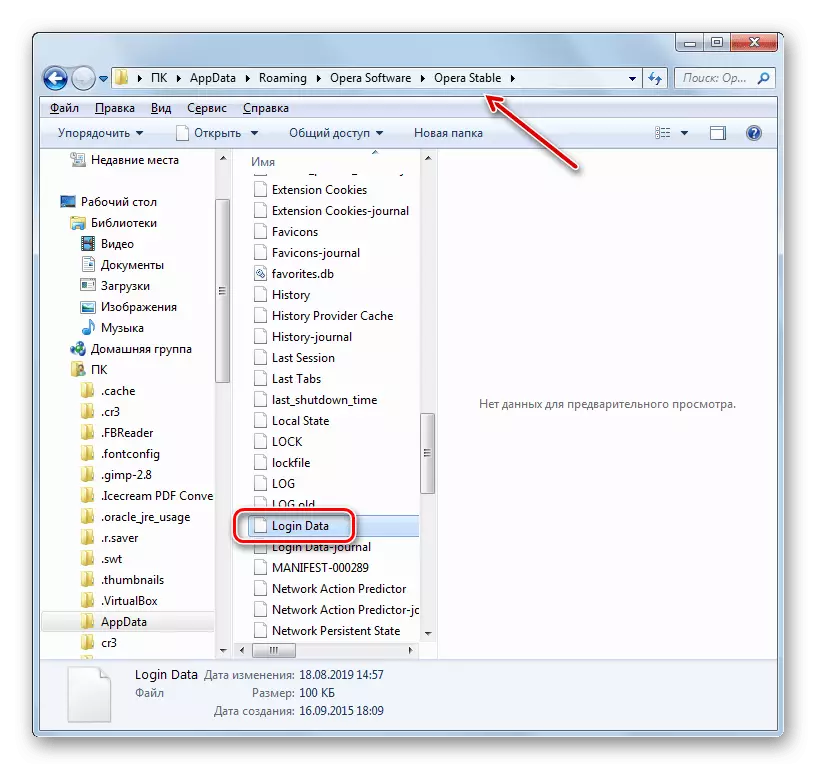
በተጨማሪም ማንኛውም ሌላ ፋይል አደራጅ በመጠቀም ይህንን ማውጫ መሄድ ይችላሉ.
- እንዲያውም እንደ መደበኛ «Windows ደብተር" እንደ አንድ ጽሑፍ አርታዒ, በመጠቀም ይህን ፋይል መክፈት ይችላሉ, ነገር ግን ውሂብ encoded SQL ሰንጠረዥ የሚወክሉ ጀምሮ ይህ አጠቃቀም ብዙ ማምጣት አይችልም.
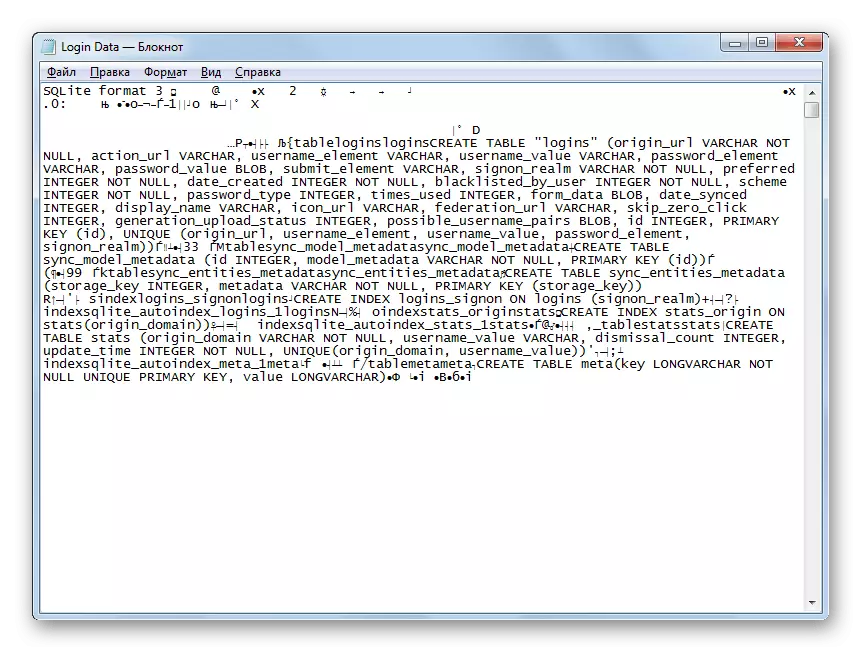
እርስዎ በአካል የ «Login ውሂብ" ፋይል ከሰረዙ ይሁን እንጂ, በ ኦፔራ ላይ የተከማቹ ሁሉንም የይለፍ ቃላት ይደመሰሳሉ.

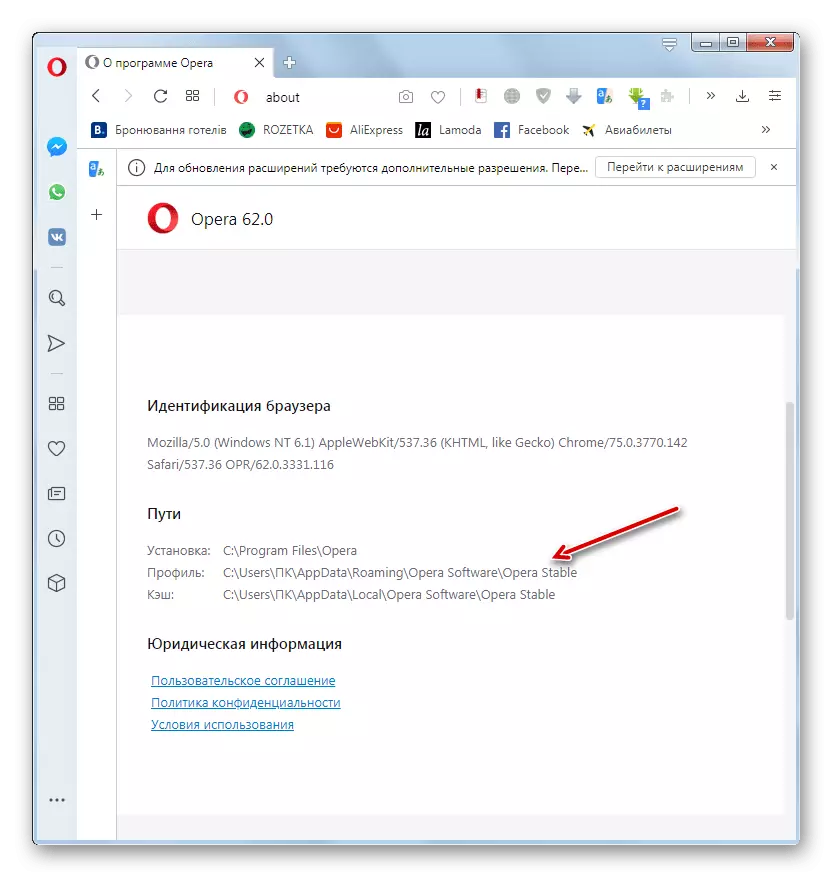

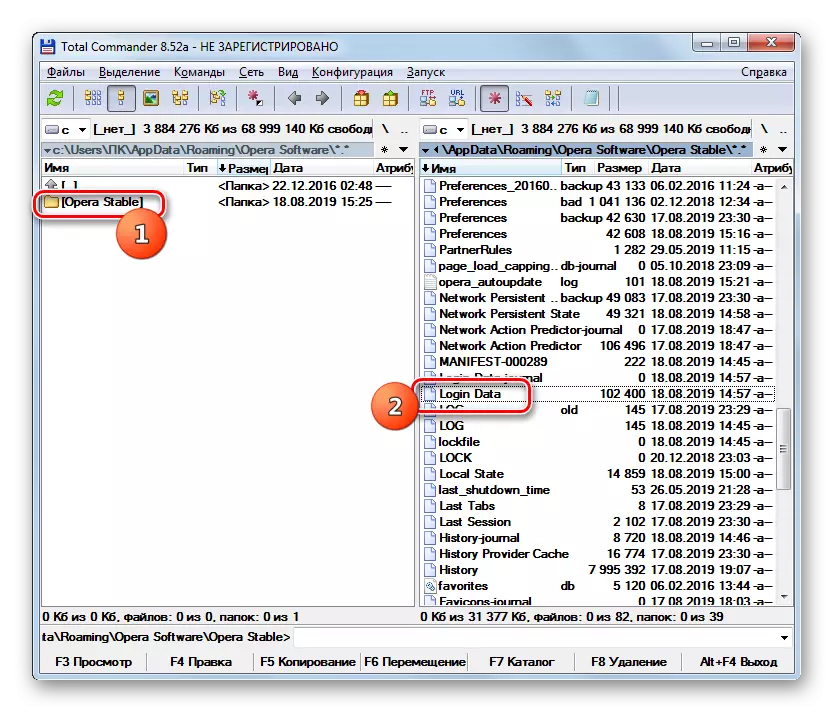
እኛ መደብር የራሱ በይነገጽ በኩል ኦፔራ, እንዲሁም የት እንደ ፋይል ራሱ በእነዚህ ውሂብ ጋር የተከማቹ ነው ጣቢያዎች የይለፍ ቃሎች ለመመልከት እንዴት አገኘ. ይህ የይለፍ ቃል አሳሽ በቃል ማጥናት በጣም ምቹ ዕድል ነው መታወስ አለበት, ነገር ግን በሚስጥር ውሂብ ለማከማቸት ያሉ ዘዴዎች ደፋሪዎች መረጃ ጥበቃ በመቀነስ አንድ የተወሰነ አደጋ ናቸው.
